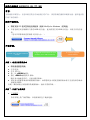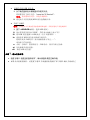固件升级程序 (AZ420/12, /61, /77, /93)
引言:
飞利浦将不断努力,让您以最佳的方式体验我们的产品。 要获得最佳播放和最新功能,强烈建议您
升级产品的固件。.
固件升级准备:
带有支持 ZIP 格式的存档实用程序(例如 WinZip for Windows)的电脑。
具有足够空间存储固件文件的 USB 闪存盘。 建议使用空的 USB 闪存盘,以免文件发生崩
溃。
(您可在屏幕顶部查看固件文件的大小。)
升级步骤:
步骤 1:检查当前固件版本
1. 将设备连接至电源。
2. 打开设备。
3. 打开 CD 仓。
4. 按一次 <MODE>按钮。
5. 按住 <PROG>按钮约 2 秒钟。
随后显示面板将开启,并显示固件版本。
6. 比较显示的固件版本和最新固件版本。 如果您设备中的现有固件版本低于当前发布的版本,
请继续步骤 2。
否则,数码相框已安装固件的最新版本,因此不需要升级。.
步骤 2:升级产品的固件
1. 下载固件
单击屏幕上的“下载”图标,以将新固件包下载到电脑。
1.Checkyourcurrentfirmware
version
2.Upgradethefirmwareforyour
product(viaaUSBflashdrive)
3.Confirmupgrade
successfulness

2. 将固件传到 USB 闪存盘。.
i. 从下载的固件包中提取固件升级文件夹。
您将拥有以下两个文件,“nemo.bin”和“boot.ali”。
注意:请勿重命名文件,以免升级损坏。
ii. 将这两个文件复制到 USB 闪存盘的根目录。
3. 升级产品固件
警告:升级过程中不要按任何按钮或切断电源,否则可能对产品造成损坏
i. 按下 <SOURCE>按钮,选择 USB 模式。
ii. 显示屏将首先将显示“USB”。 等待显示面板上显示“否”。
iii. 将 USB 闪存盘插入 USB 插孔(位于设备顶部)。
iv. 设备将在 USB 闪存盘中搜索升级文件。
您将听到 5 声蜂鸣音,显示面板将显示“向上 - - ”。
请勿按下任何按钮。
v. 大约一分钟后,您将听到另一声蜂鸣音。 软件升级已完成。
vi. 从电源断开设备连接。
vii. 取出 USB 闪存盘。
步骤 3:确认升级成功
1. 检查“步骤 1 检查当前固件版本”,确认新固件是否正确升级。
2. 如果未安装最新固件,请重复“步骤 2 升级播放机的固件”和“步骤 3 确认升级成功”。
-
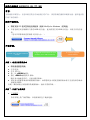 1
1
-
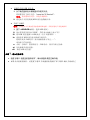 2
2